ऑनलाइन और ऑफलाइन गुणवत्ता खोए बिना FLAC को WMA में बदलें
आपको ऐसी स्थिति का सामना करना पड़ सकता है जहां एक विशेष ऑडियो प्लेयर उस फ़ाइल के ऑडियो प्रारूप को नहीं पहचानता है जिसे आप चलाने का प्रयास कर रहे हैं। यह मुख्य रूप से FLAC फ़ाइलों के लिए होता है जब इसे विभिन्न उपकरणों या कार पर ऑडियो सिस्टम जैसे असामान्य खिलाड़ियों से सुनते हैं। दूसरे शब्दों में, यहां मुख्य मुद्दा डिवाइस संगतता में है।
फिर भी, आपकी सभी डाउनलोड की गई ऑडियो फ़ाइलें FLAC प्रारूप में हैं। यही कारण है कि आप इसे WMA में पुन: स्वरूपित करना चाहते हैं। कहा जा रहा है कि, यह गाइडपोस्ट विभिन्न दृष्टिकोण दिखाएगा जिन्हें आप इस स्थिति के उत्तर खोजने के लिए नियोजित कर सकते हैं। पढ़ना जारी रखें और सर्वोत्तम का पता लगाएं और मुफ़्त FLAC से WMA कन्वर्टर्स नीचे।
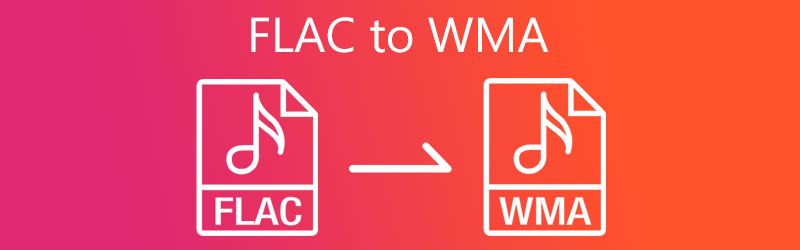
- भाग 1. शीर्ष मुफ्त 3 FLAC से WMA कन्वर्टर्स
- भाग 2. FLAC को WMA में दोषरहित रूप से कैसे बदलें
- भाग 3. FLAC का WMA कन्वर्टर्स से तुलना चार्ट
- भाग 4. डब्ल्यूएमए से एफएलएसी के अक्सर पूछे जाने वाले प्रश्न
भाग 1. शीर्ष मुफ्त 3 FLAC से WMA कन्वर्टर्स
1. विडमोर फ्री वीडियो कन्वर्टर
सूची में पहला है विडमोर फ्री वीडियो कन्वर्टर. जैसा कि नाम से ही स्पष्ट है, टूल एक पूरी तरह से मुफ्त प्रोग्राम है जो इंटरनेट कनेक्शन की सहायता से वेब ब्राउज़र के माध्यम से संचालित होता है। एक स्थिर और तेज कनेक्शन के तहत रूपांतरण की गति निस्संदेह तेज है। यह बैच को FLAC को WMA में बदलने की सुविधा देता है जिसमें आप कई फाइलें अपलोड कर सकते हैं और उन्हें एक साथ परिवर्तित कर सकते हैं। क्या अधिक है, उपकरण आपको चैनल, नमूना दर और बिट दर को संपादित करके आउटपुट को संशोधित करने में सक्षम बनाता है। यदि आप इस प्रोग्राम का उपयोग करने में रुचि रखते हैं, तो नीचे दिए गए चरणों को देखें और सीखें कि FLAC को WMA में कैसे बदलें।
चरण 1। सबसे पहले, विडमोर फ्री वीडियो कन्वर्टर की आधिकारिक वेबसाइट पर जाएं और टूल के लॉन्चर को जल्दी से डाउनलोड करें। उसके बाद, इसे अपने कंप्यूटर सिस्टम पर इंस्टॉल करें, और टूल तुरंत चलेगा।
चरण 2। वेब ऐप शुरू होने के बाद, अपने फ़ोल्डर को ब्राउज़ करें और उस FLAC फ़ाइल को अपलोड करें जिसे आप कनवर्ट करना चाहते हैं।
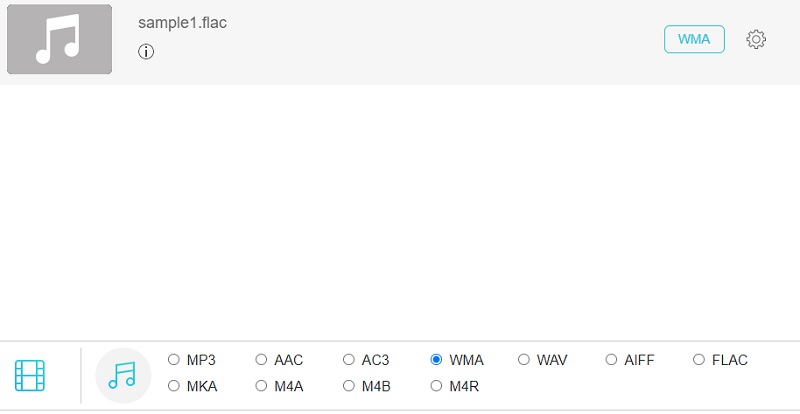
चरण 3। अब, फ़ाइल के लिए आउटपुट स्वरूप का चयन करें ऑडियो प्रारूप पैनल। बस क्लिक करें संगीत आइकन, और आपको उपलब्ध ऑडियो प्रारूपों की एक सूची दिखाई देगी।
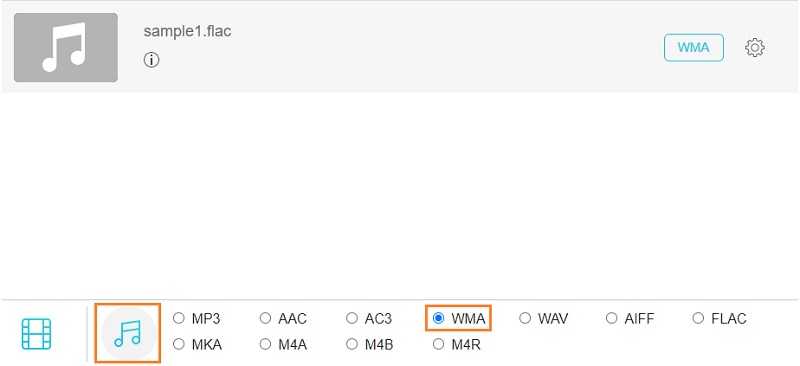
चरण 4। पर टिक करें WMA रेडियो बटन, फिर हिट करें धर्मांतरित बटन। इसके बाद, आउटपुट फ़ाइल के लिए फ़ाइल गंतव्य सेट करें और रूपांतरण प्रक्रिया शुरू करने के लिए फिर से बटन दबाएं।
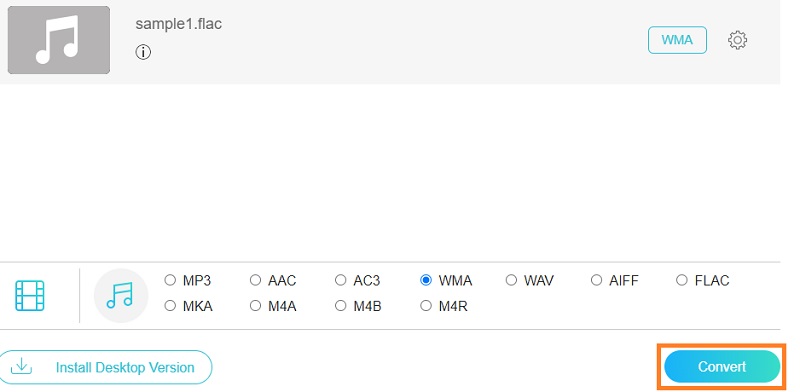
2. फ्रीमेक ऑडियो कन्वर्टर
एक अन्य प्रोग्राम जिसका आप उपयोग कर सकते हैं वह है फ्रीमेक ऑडियो कन्वर्टर। इस प्रोग्राम के जरिए आप FLAC से WMA, WAV, MP3, AAC, M4A और OGG में कनवर्ट कर पाएंगे। इसका मतलब है कि आपके पास कुछ मुट्ठी भर रूपांतरण प्रारूप हैं जिनका आप मुफ्त में लाभ उठा सकते हैं। इसके अलावा, आप विभिन्न ऑडियो कोडेक में से चुन सकते हैं, जिसमें WMA Voice, WMA दोषरहित, WMA और WMA Pro शामिल हैं। दूसरी ओर, उपयुक्त आउटपुट प्राप्त करने में आपकी सहायता करने के लिए सेटिंग्स चैनल, नमूना दर और बिटरेट भी हैं।
चरण 1। सबसे पहले चीज़ें, अपने कंप्यूटर पर उपलब्ध ब्राउज़र का उपयोग करके इसकी आधिकारिक वेबसाइट पर जाकर प्रोग्राम डाउनलोड करें। बाद में प्रोग्राम को इंस्टॉल और लॉन्च करें।
चरण 2। ऐप लॉन्च होने के बाद, पर क्लिक करें ऑडियो पैनल के ऊपरी बाईं ओर बटन और FLAC फ़ाइल जोड़ें जिसे आप कनवर्ट करना चाहते हैं।
चरण 3। अब, to . पर क्लिक करें WMA अपनी FLAC फ़ाइलों को WMA में बदलने का विकल्प। आपको एक पैनल देखना चाहिए जहां आप ऑडियो पैरामीटर संपादित कर सकते हैं।
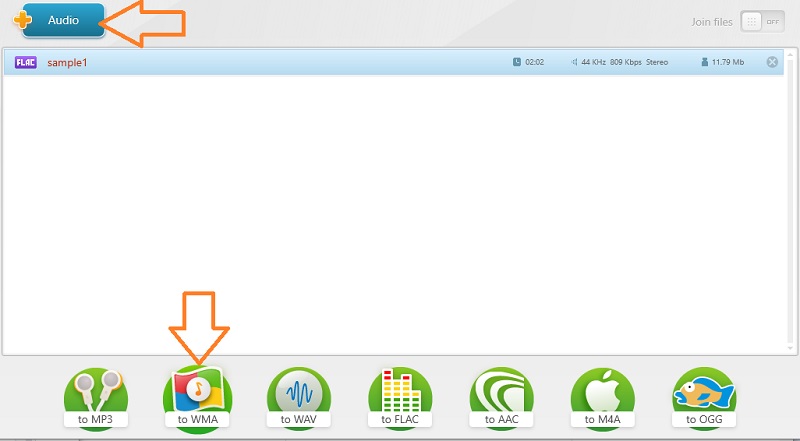
चरण 4। यहां से, एक ऑडियो पैरामीटर चुनें जो आपकी प्राथमिकताओं के अनुकूल हो और हिट करें धर्मांतरित फ़ाइलें कनवर्ट करना प्रारंभ करने के लिए बटन।
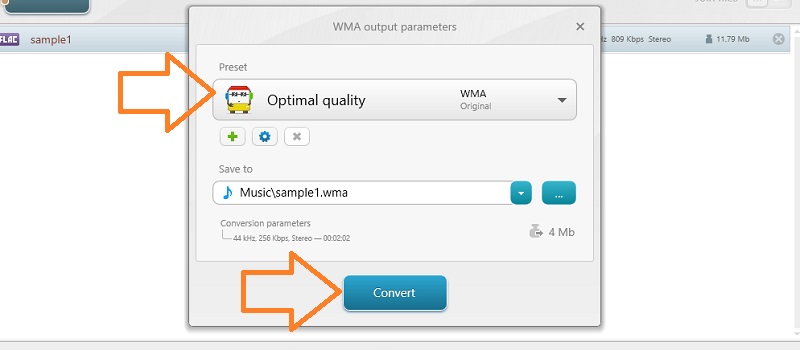
3. दुस्साहस
ऑडेसिटी एक ओपन-सोर्स और फ्री FLAC से WMA कन्वर्टर है जो एक मल्टी-प्लेटफॉर्म प्रोग्राम है। अन्यथा, यह विभिन्न ऑपरेटिंग सिस्टम जैसे विंडोज, मैकिंटोश और लिनक्स के साथ संगत है। इसके अलावा, उन्नत उपकरण हैं जो आपको ऑडियो फ़ाइल को संपादित करने की अनुमति देते हैं। इसके साथ, आप कट, स्प्लिट, कट, डुप्लिकेट और बहुत कुछ कर सकते हैं। नीचे इस कार्यक्रम को संचालित करने के निर्देश दिए गए हैं।
चरण 1। कृपया ऑडेसिटी का नवीनतम संस्करण इसकी आधिकारिक वेबसाइट से प्राप्त करें और इसे अपने डिवाइस पर इंस्टॉल करें।
चरण 2। एक बार इंस्टॉल हो जाने पर, क्लिक करें फ़ाइल ऊपरी बाएँ कोने में मेनू। चुनते हैं खुला हुआ और वह FLAC फ़ाइल चुनें जिसे आप अपलोड करना चाहते हैं।
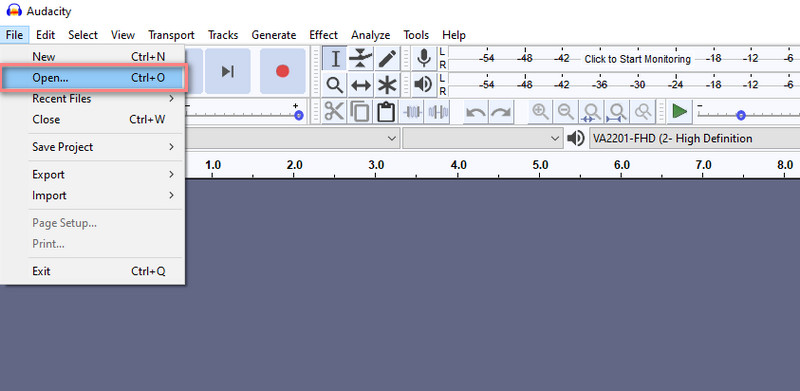
चरण 3। फिर, खोलें फ़ाइल फिर से मेनू करें और अपने माउस पॉइंटर को इस पर होवर करें निर्यात विकल्प। यहां से चुनें WAV . के रूप में निर्यात करें. आप फ़ाइल का नाम बदल सकते हैं या इसे वैसे ही छोड़ सकते हैं।
चरण 4। ड्रॉप डाउन प्रकार विकल्प के रूप में सहेजें और चुनें अर्थोपाय अग्रिम (संस्करण 2) फ़ाइलें (FFmpeg) चयन से। मार सहेजें बाद में। तब तक, टूल FLAC से WMA में कनवर्ट होना शुरू हो जाएगा।
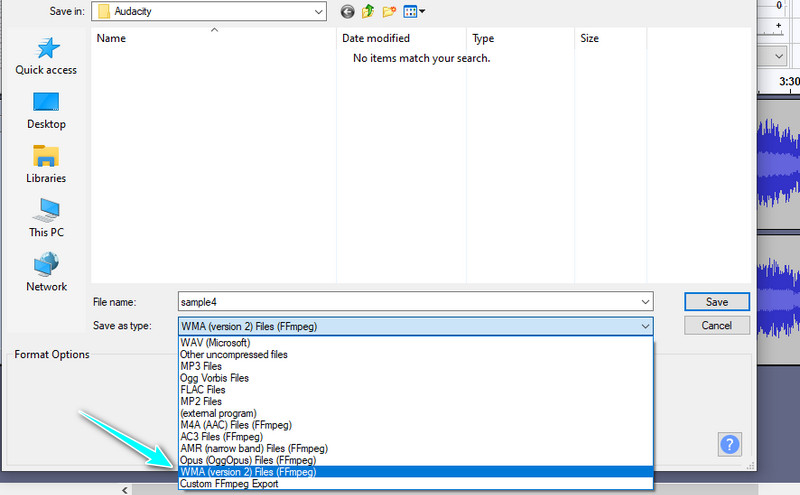
भाग 2. FLAC को WMA में दोषरहित रूप से कैसे बदलें
मान लीजिए कि आपकी चिंताओं में से एक फ़ाइल की गुणवत्ता है, आप एक ऐसे एप्लिकेशन का उपयोग कर सकते हैं जो FLAC को WMA में दोषरहित तरीके से परिवर्तित कर सकता है। का उपयोग करते समय यह संभव है Vidmore वीडियो कनवर्टर. यह विंडोज़ और मैक पर उपलब्ध एक डेस्कटॉप प्रोग्राम है जो शक्तिशाली प्रदर्शन प्रदान करता है और व्यावहारिक उपकरण प्रदान करता है। इंटरनेट कनेक्शन की स्थिरता के आधार पर बाधित होने वाले ऑनलाइन कार्यक्रमों के विपरीत, ऐप आपको बिना किसी रुकावट के ऑडियो / वीडियो फ़ाइलों को थोक में परिवर्तित करने में सक्षम बनाता है।
दिलचस्प बात यह है कि आप ऑडियो पैरामीटर, मेटाडेटा जानकारी, और बहुत कुछ संपादित करने की अनुमति देने के लिए टूल का कई तरह से उपयोग कर सकते हैं। नीचे दी गई मार्गदर्शिका का पालन करके ऐप की प्रभावशाली विशेषताओं की खोज करें।
चरण 1. FLAC से WMA कनवर्टर स्थापित करें और लॉन्च करें
सबसे पहले और सबसे महत्वपूर्ण, ऐप का नवीनतम संस्करण प्राप्त करें। नीचे हैं मुफ्त डाउनलोड विंडोज और मैक के लिए बटन। बस अपने कंप्यूटर के OS के अनुसार संस्करण चुनें। फिर, इस प्रोग्राम को इंस्टॉल और रन करें।
चरण 2. एक FLAC फ़ाइल लोड करें
उसके बाद, क्लिक करें प्लस टूल के मुख्य इंटरफ़ेस में दिया गया साइन बटन। फिर अपनी लक्ष्य FLAC फ़ाइल अपलोड करें। वैकल्पिक रूप से, आप फ़ाइल को अपलोड करने के लिए ड्रैग और ड्रॉप कर सकते हैं।
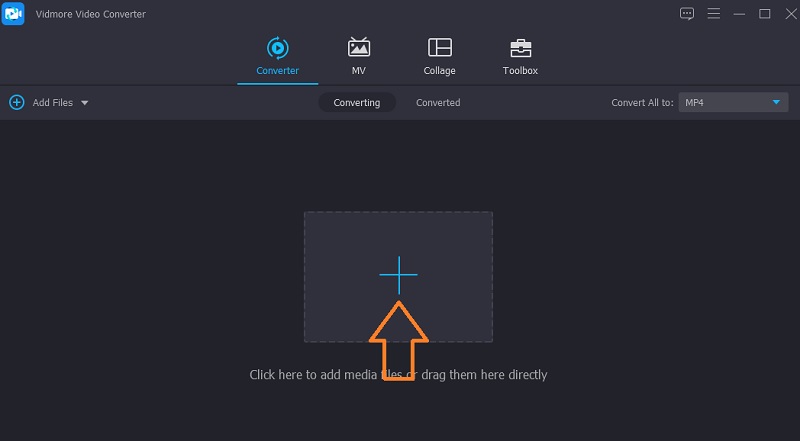
चरण 3. ऑडियो आउटपुट सेटिंग्स का चयन करें
एक बार हो जाने के बाद, खोलें प्रोफ़ाइल मेन्यू। इंटरफ़ेस के ऊपरी दाएँ भाग में बस इस विकल्प के ड्रॉप-डाउन बटन पर क्लिक करें। के पास जाओ ऑडियो टैब। बाएं पैनल से, चुनें WMA और अपनी आवश्यकताओं के अनुसार ऑडियो आउटपुट सेटिंग्स चुनें।
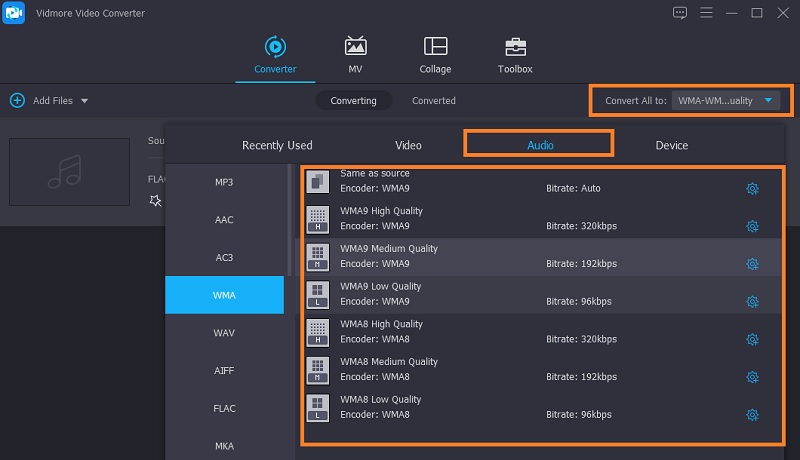
चरण 4. रूपांतरण कार्य चलाएँ
अंत में, क्लिक करें सभी को रूपांतरित करें कनवर्ज़न कार्य को चलाने के लिए इंटरफ़ेस के निचले-अधिकांश भाग पर बटन। जब रूपांतरण समाप्त हो जाता है, तो आप पॉप-अप आउटपुट फ़ोल्डर में नई रूपांतरित फ़ाइल की जांच कर सकते हैं।
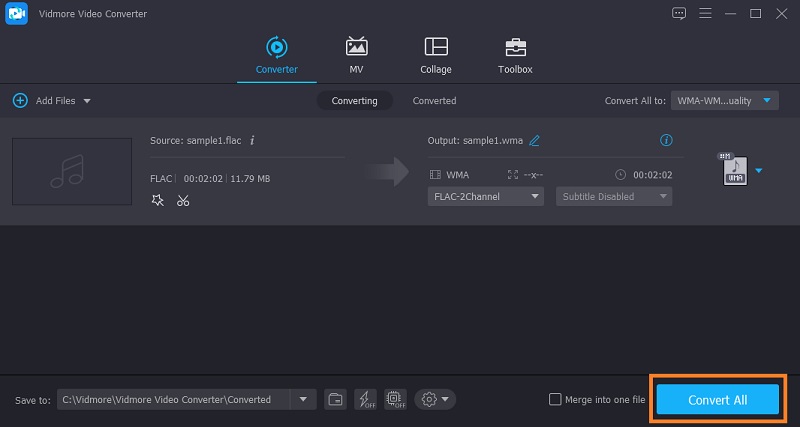
भाग 3. FLAC का WMA कन्वर्टर्स से तुलना चार्ट
ऊपर समीक्षा किए गए सभी उपकरण FLAC को WMA में बदलने में आपकी सहायता कर सकते हैं। आपके पास कई विकल्प हैं कि आप इसे ऑनलाइन करना चाहते हैं या ऑफलाइन। यह आपकी व्यक्तिगत पसंद पर निर्भर करता है। फिर भी, आपको यह तय करने में मदद करने के लिए कि कौन सा बेहतर है, यहां विभिन्न पहलुओं में उपरोक्त उपकरणों की तुलना करने वाला एक व्यापक तालिका चित्रण है।
| रूपांतरण की गति | बैच रूपांतरण | मंच | इंटरफेस | के लिए सबसे अच्छा | |
| विडमोर फ्री वीडियो कन्वर्टर | तेज | बैच रूपांतरण का समर्थन करता है | विंडोज और मैक | प्रयोग करने में आसान | शुरुआती |
| फ्रीमेक ऑडियो कन्वर्टर | तेज | बैच रूपांतरण का समर्थन करता है | खिड़कियाँ | प्रयोग करने में आसान | शुरुआती |
| धृष्टता | तेज | बैच रूपांतरण का समर्थन करता है | विंडोज, मैक, लिनक्स | थोड़ा जटिल | उन्नत उपयोगकर्ता |
| Vidmore वीडियो कनवर्टर | तेज | बैच रूपांतरण का समर्थन करता है | विंडोज और मैक | प्रयोग करने में आसान | शुरुआती और उन्नत उपयोगकर्ता |
भाग 4. डब्ल्यूएमए से एफएलएसी के अक्सर पूछे जाने वाले प्रश्न
आप WMA को FLAC में कैसे बदलते हैं?
हो सकता है कि आप WMA को FLAC में बदलने पर विचार कर रहे हों, जब आप इसे एक पेटेंट रहित और ओपन-सोर्स प्रारूप में पुन: स्वरूपित करना चाहते हैं। दूसरी ओर, FLAC पेटेंट रहित और दोषरहित है। Vidmore के साथ, आप गुणवत्ता के किसी भी नुकसान के बिना WMA को FLAC में बदल सकते हैं।
FLAC कितनी जगह की खपत करता है?
यह आमतौर पर WAV के आधे आकार का होता है। विशेष रूप से, यह सीडी-गुणवत्ता वाली एफएलएसी फाइलों के लिए लगभग 5 एमबी प्रति मिनट चलता है।
क्या आप ऑडेसिटी में FLAC फाइलें खोल सकते हैं?
हां। आमतौर पर, यह 16-बिट और 24-बिट FLAC का समर्थन करता है। यानी आपको ऑडेसिटी में FLAC फाइल इम्पोर्ट करने में कोई दिक्कत नहीं होनी चाहिए।
निष्कर्ष
सभी एप्लिकेशन काम करते हैं FLAC को WMA में परिवर्तित करें. इस प्रकार, आप चुन सकते हैं कि आपकी पसंद के अनुसार कौन सा है। दूसरी ओर, ऑडियो गुणवत्ता को खोए या बदले बिना कनवर्ट करने के लिए Vidmore Video Converter का उपयोग करना उचित है।


